Xaiver入门教程基础篇-JETPACK4.1 刷机
Xaiver入门教程基础篇-安装系统
说明:
- 介绍在虚拟机或独立ubuntu下JETPACK刷机
准备工作:
- 一台Xavier
- 一台安装ubuntu 16.04 或 18.04主机
- 网线2条
- wifi路由器(能联网)
注册帐号:
- 要官方下载JetPack,需要先注册一个帐号。
- 进入https://developer.nvidia.com网站完成帐号注册并登录。
JetPack安装
- 首先在Ubuntu Host上下载最新的JetPack TX2最新的安装文件:JetPack-.run
- 其中对应的是相应的版本,目前最新版本:JetPack-L4T-4.1-linux-x64_b57.run
- JetPack介绍页面和下载地址:
https://developer.nvidia.com/embedded/jetpack
- 现在到软件包下载到的Ubuntu主机
- 更改执行权限:
$ sJetPack-L4T-4.1-linux-x64_b57.run
- 执行安装:
$ sudo ./JetPack-L4T-3.0-linux-x64.run
- 首先是安装包选择界面,一般默认即可。
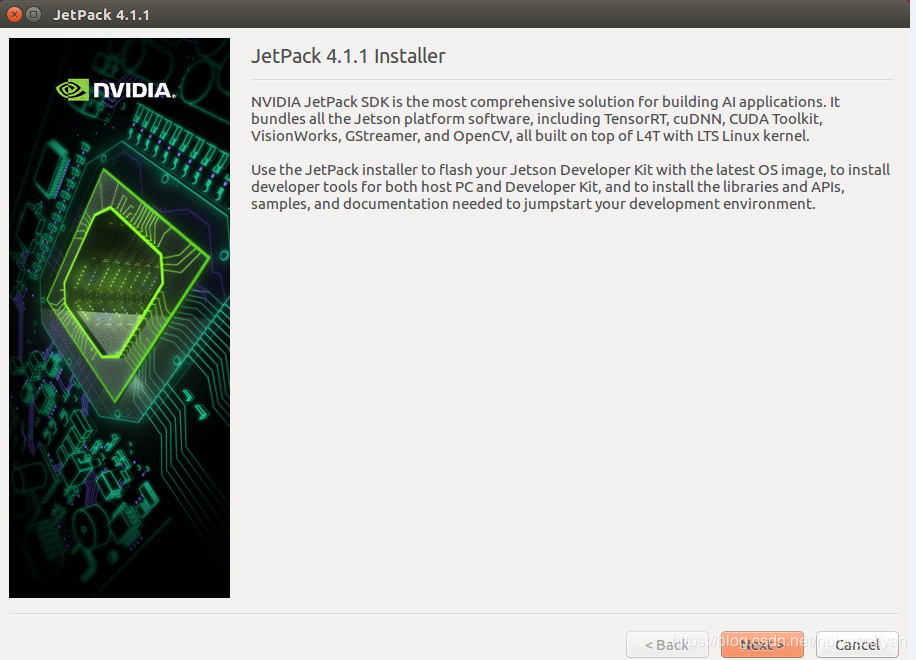
- 选择yes
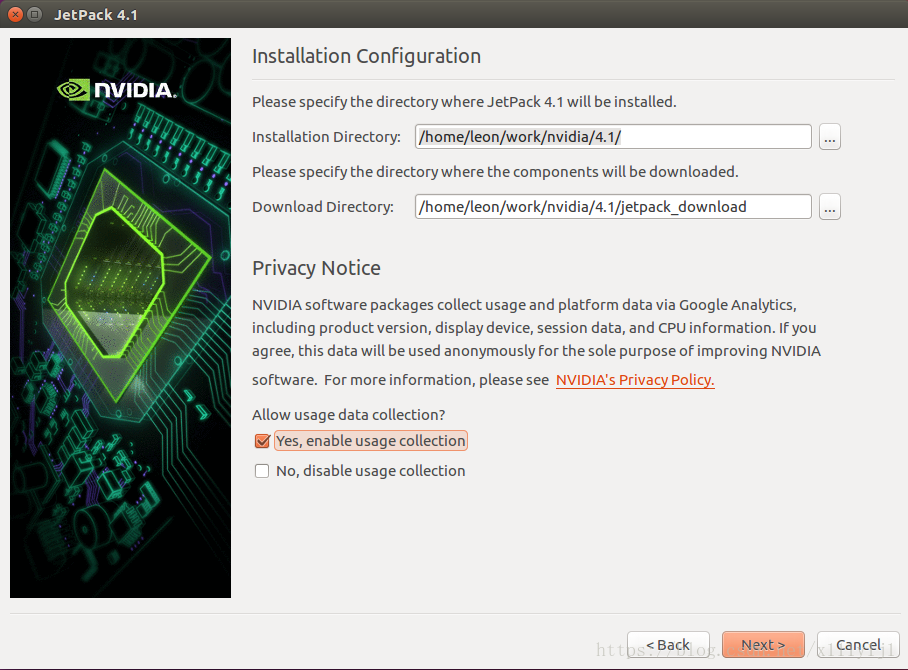
- 选择设备,默认即可

- 进入下载界面
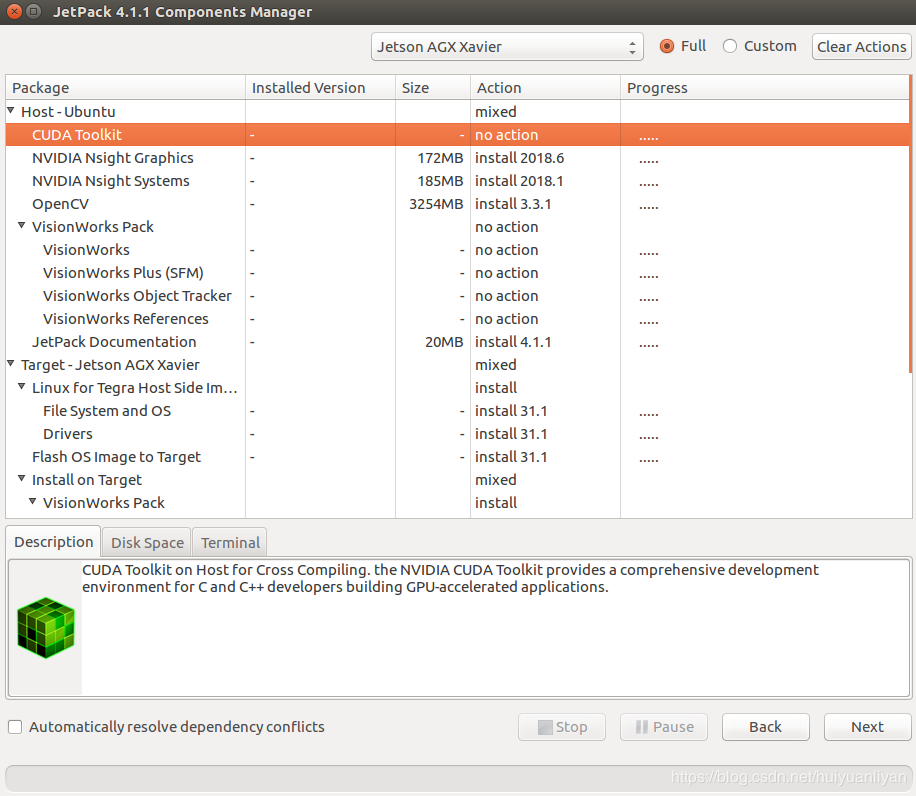
- 勾选automatically resolve dependency confilts
- 下一步
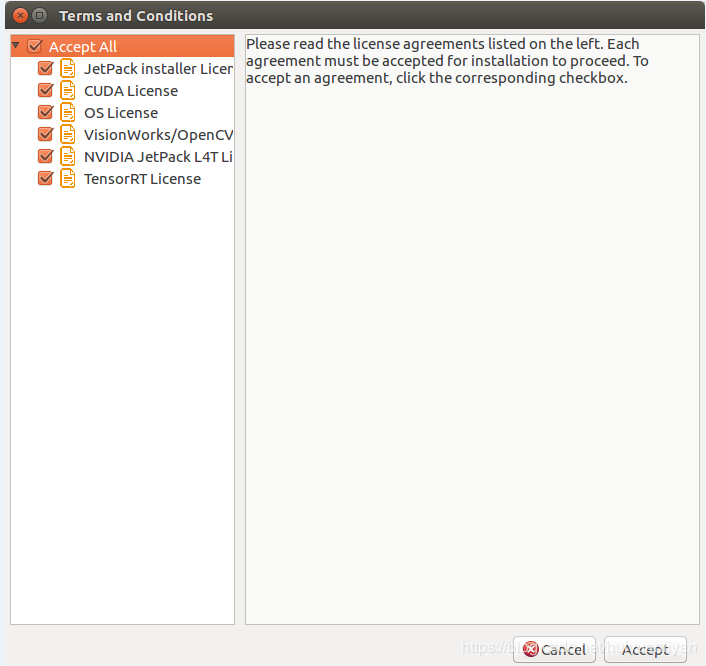
- 同意协议,下一步
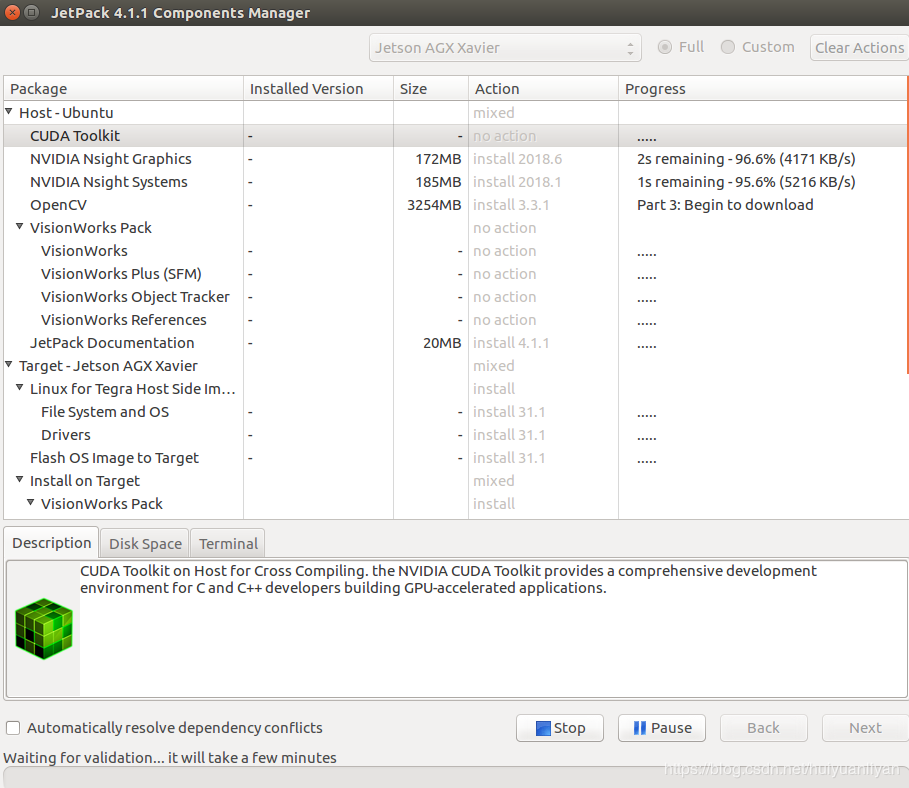
- 开始下载需要的软件
- 所有的软件都下载完之后,继续下一步
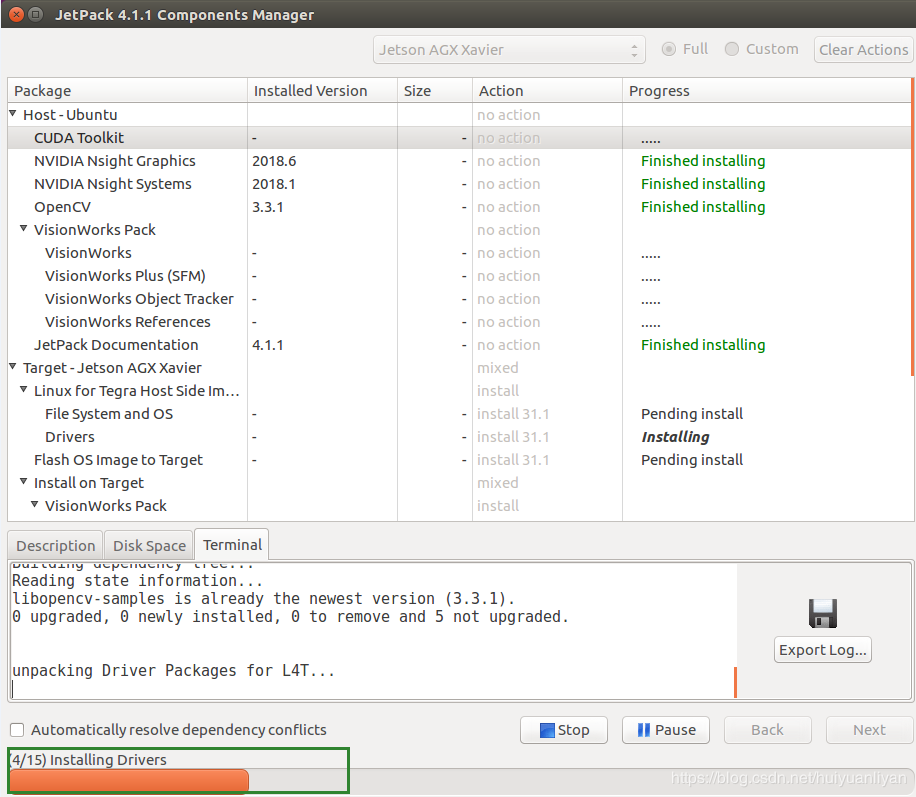
- 进入刷机流程
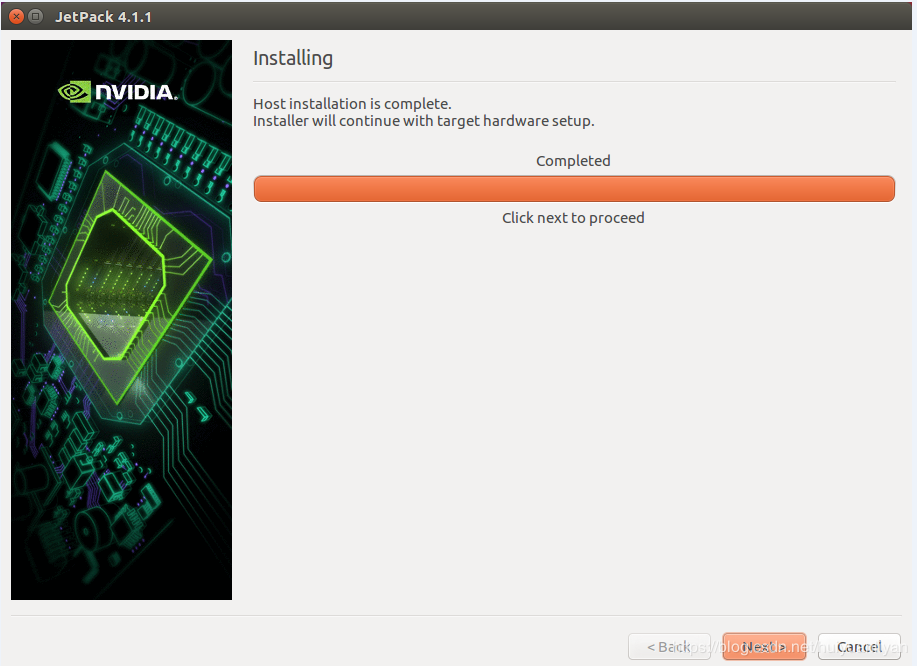
- 选择xavier与主机连接方式

- 选择网卡
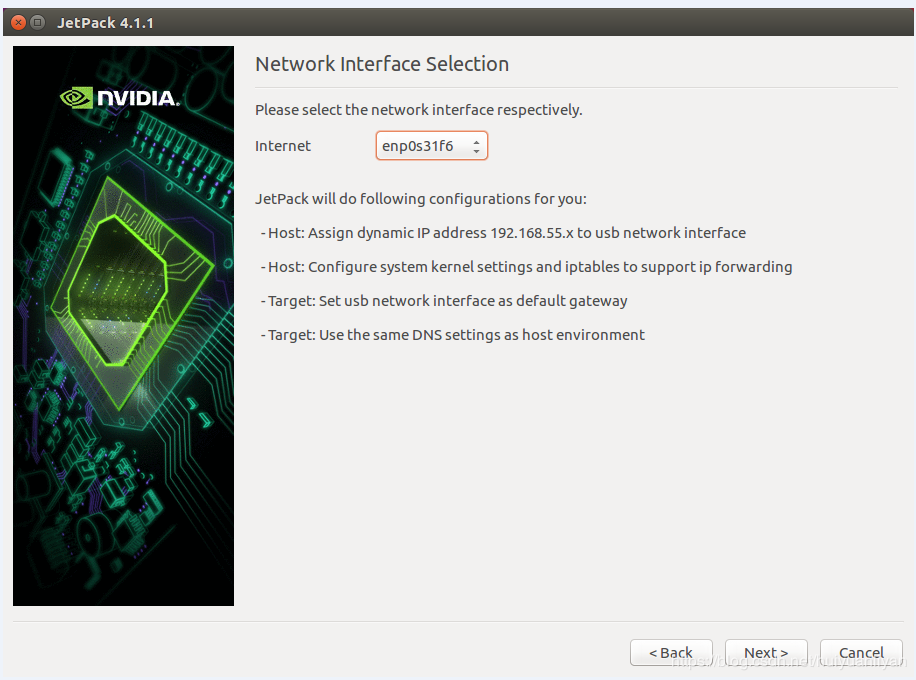
- 提示需要安装的东西,下一步

- 开始刷机
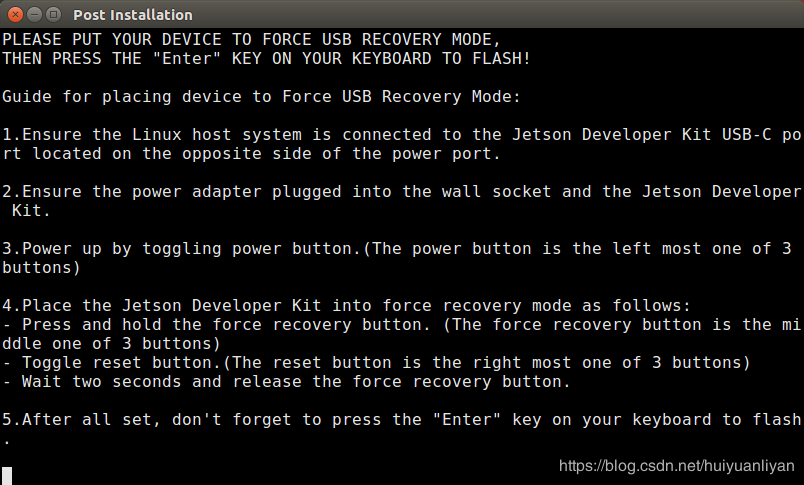
xavier按开机键盘,再安装recover键盘,最后按一下reset键盘,让xavier进入恢复模式
根据终端提示,检查主机是否有检测到xavier 是否进入恢复模式
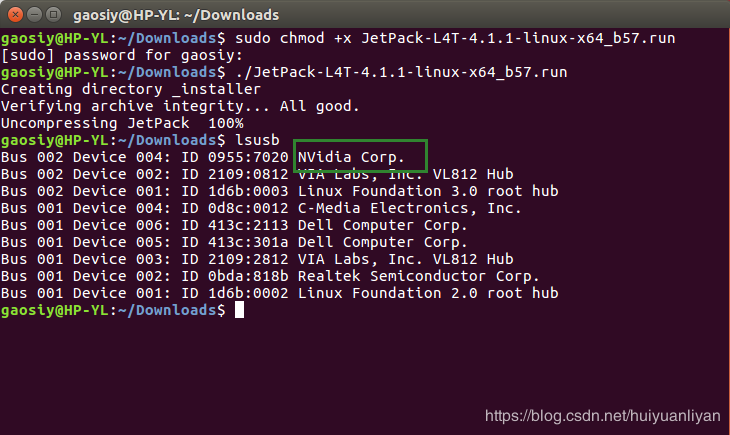
- 确认之后,继续安装,就会自动安装上系统。
获取最新文章: 扫一扫右上角的二维码加入“创客智造”公众号



















